モデル駆動型アプリでのフォーム入力のための Copilot 支援
モデル駆動型アプリのフォームに入力するための Copilot 支援により、ユーザーはメイン フォームのフィールドに対して AI によって生成された提案を受け取ります。 この機能により、データの入力がより簡単かつ迅速になります。 これらの提案は、ユーザーのアプリの使用状況、フォームですでに利用可能な情報、および頻繁に使用されるデータに基づいています。 提案は完全にオプションであり、ユーザーが受け入れるまで保存されません。
重要
- この機能は、Dynamics 365 アプリで一般公開されています。
- この機能は Power Apps のプレビュー機能です。
- プレビュー機能は運用環境での使用を想定しておらず、機能が制限されている可能性があります。
- プレビュー機能は公式リリースの前に利用できるので、顧客が一足先にアクセスしてフィードバックを提供することができます。
- 需要が高いため、この機能は時折、利用できない場合があります。 機能を使用できない場合は、後でもう一度やり直してください。
フォーム入力の支援をオンにする
Copilot 支援は、モダンでリフレッシュされたデザイン が有効になっている Web 上のすべてのモデル駆動型アプリでのみ英語で利用できます。 提案はメイン フォームのフィールドに対してのみ生成されます。 現在サポートされているフィールド タイプは、テキスト、数値、選択、日付です。 列セキュリティが設定されたフィールドは、現在サポートされていません。
フォーム入力支援を有効にするには、管理者は Power Platform 管理センターで次の手順を完了する必要があります。
Power Platform 管理センター にサインインします。
ナビゲーション ウィンドウで、環境を選択してから、環境を一覧から選択します。
コマンド バーで、設定 を選択します。
製品 > 機能の順に選択します。
AI フォーム入力支援 セクションの 機能を有効にする フィールドで、機能が使用可能になったときのユーザー (既定) が選択されていることを確認します。 または、この値を すべてのユーザーに即時 に変更します。
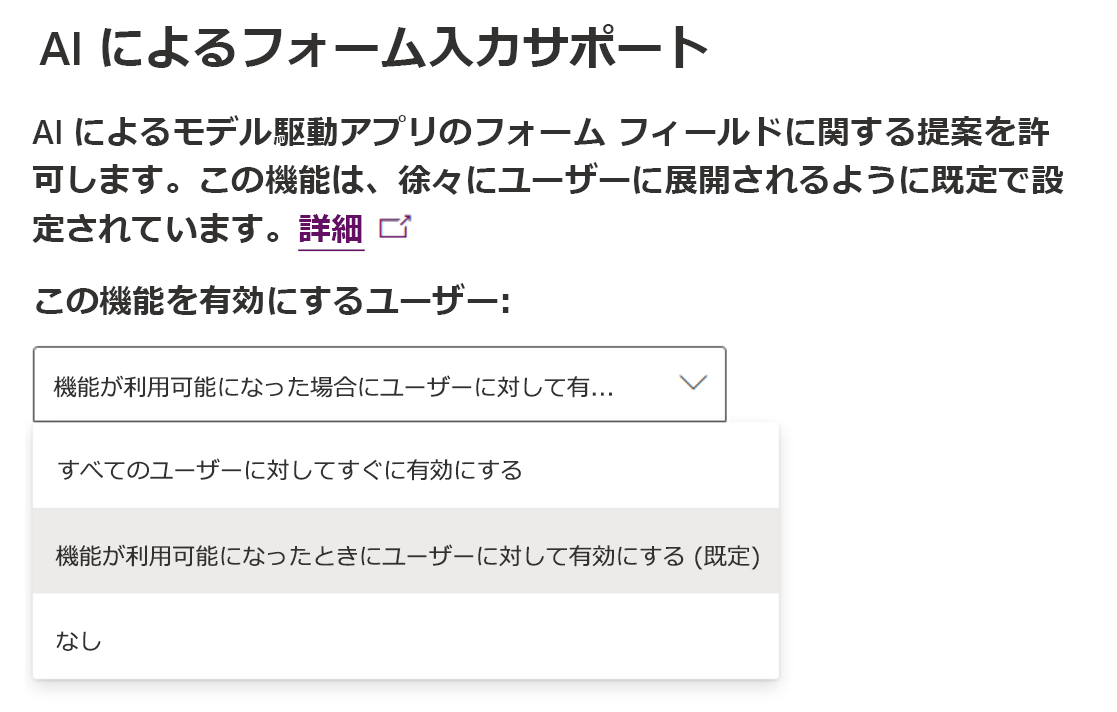
注意
既定では、この機能は段階的に展開されます。 機能が利用可能になったときのユーザー (既定) オプションを選択した場合、一部のユーザーが他のユーザーより先にアクセスできます。
フォーム入力の支援をオフにする
フォーム入力支援をオフにするには、管理者は次の手順を完了します。
- Power Platform 管理センター にサインインします。
- ナビゲーション ウィンドウで、環境を選択してから、環境を一覧から選択します。
- コマンド バーで、設定 を選択します。
- 製品 > 機能の順に選択します。
- AI フォーム入力支援 セクションの この機能を有効にする フィールドで、該当者なしを選択します。
フォーム入力支援を使う
フォーム入力のための Copilot 支援により、モデル駆動型アプリのメイン フォームのテキスト、数値、選択、および日付フィールドに対する提案が生成されます。 提案は、開いているタブに対してのみ生成されます。 それらはフォーム内にインラインで表示されます。
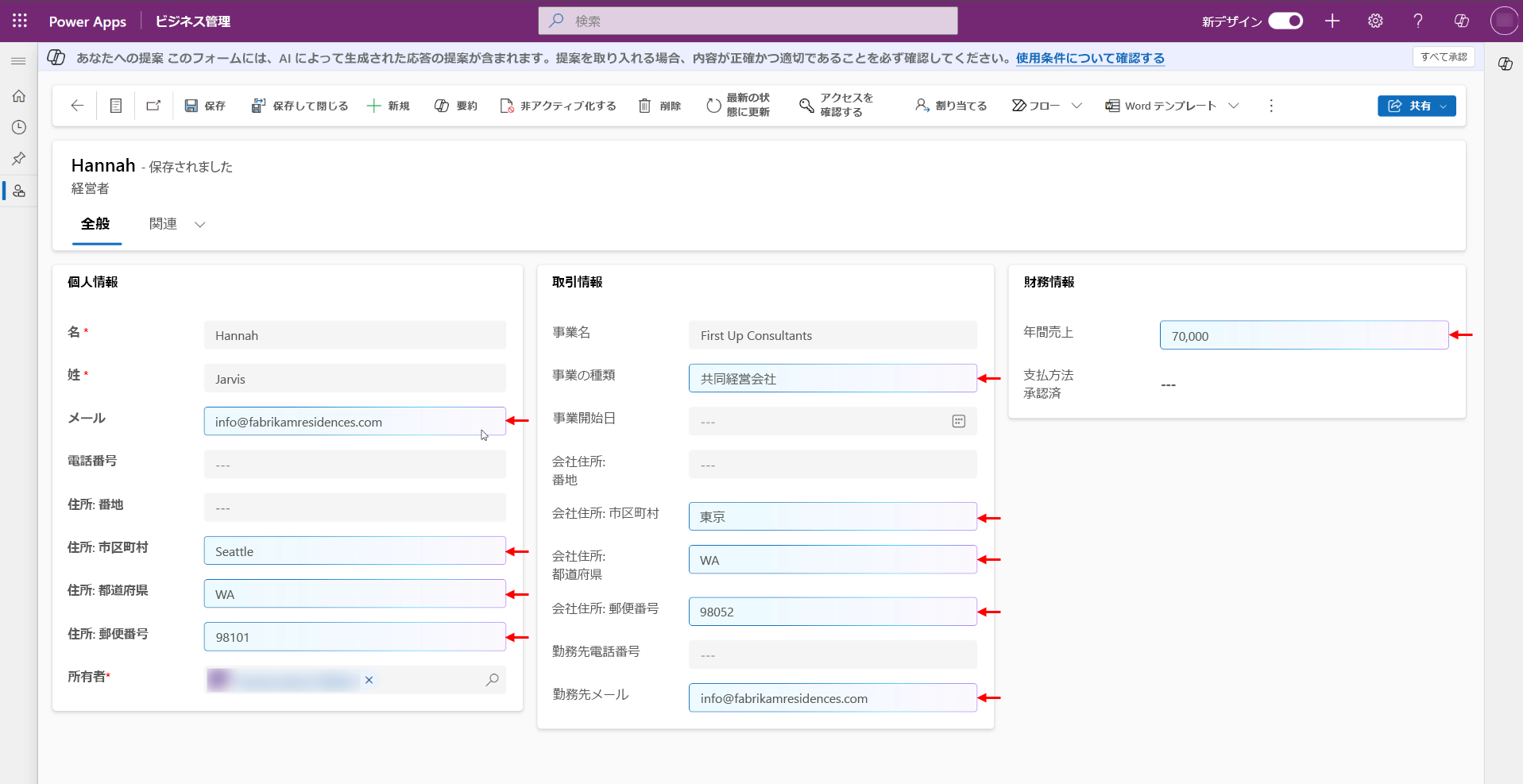
提案は完全にオプションであり、ユーザーが受け入れるまでアプリに保存されません。
特定の提案を受け入れるには、フィールドにマウスを移動し、受け入れる を選択します。 または、フィールドを選択して Enter をクリックします。
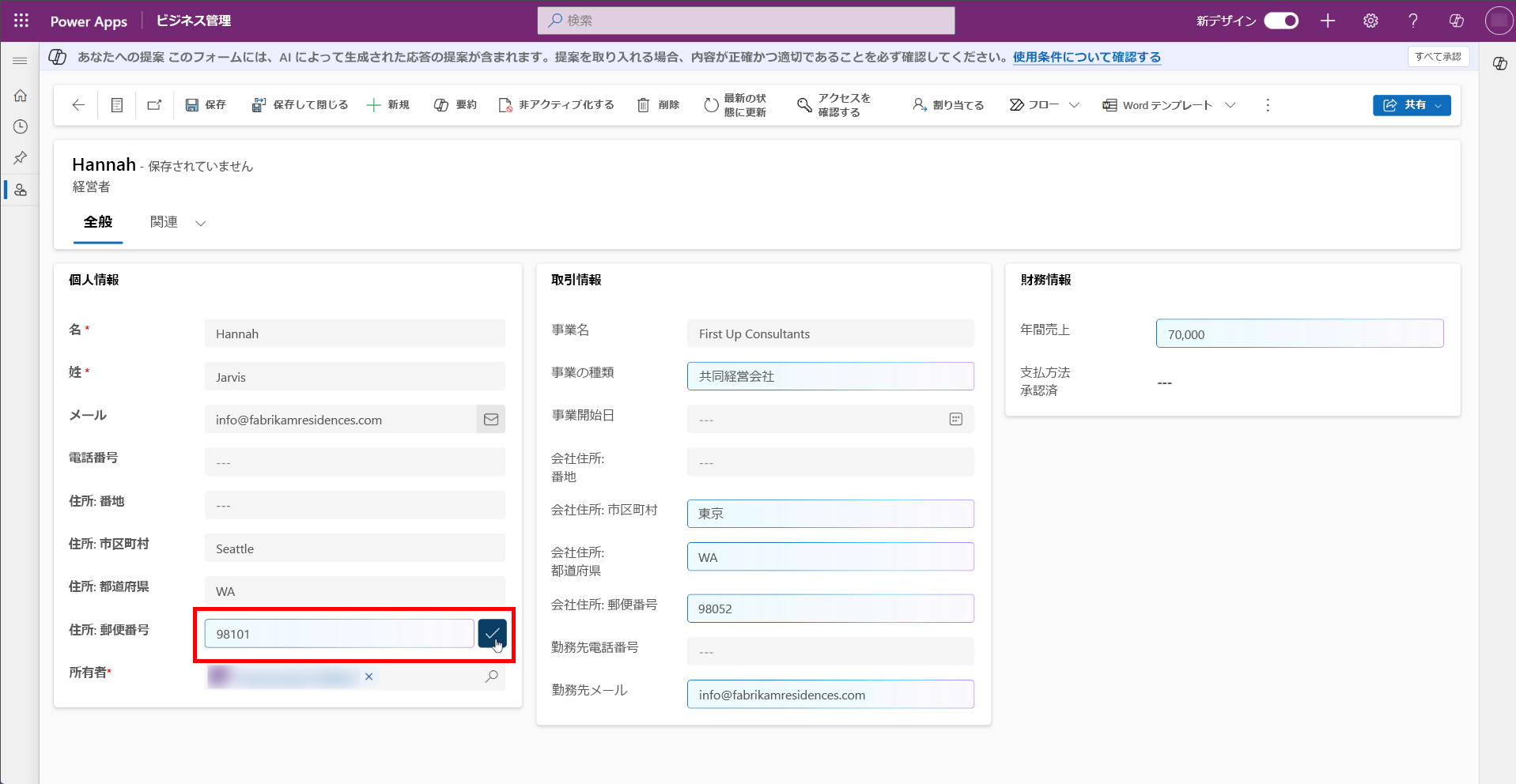
フォームの開いているタブのすべての提案を受け入れるには、通知バーで すべて受け入れる を選択します。
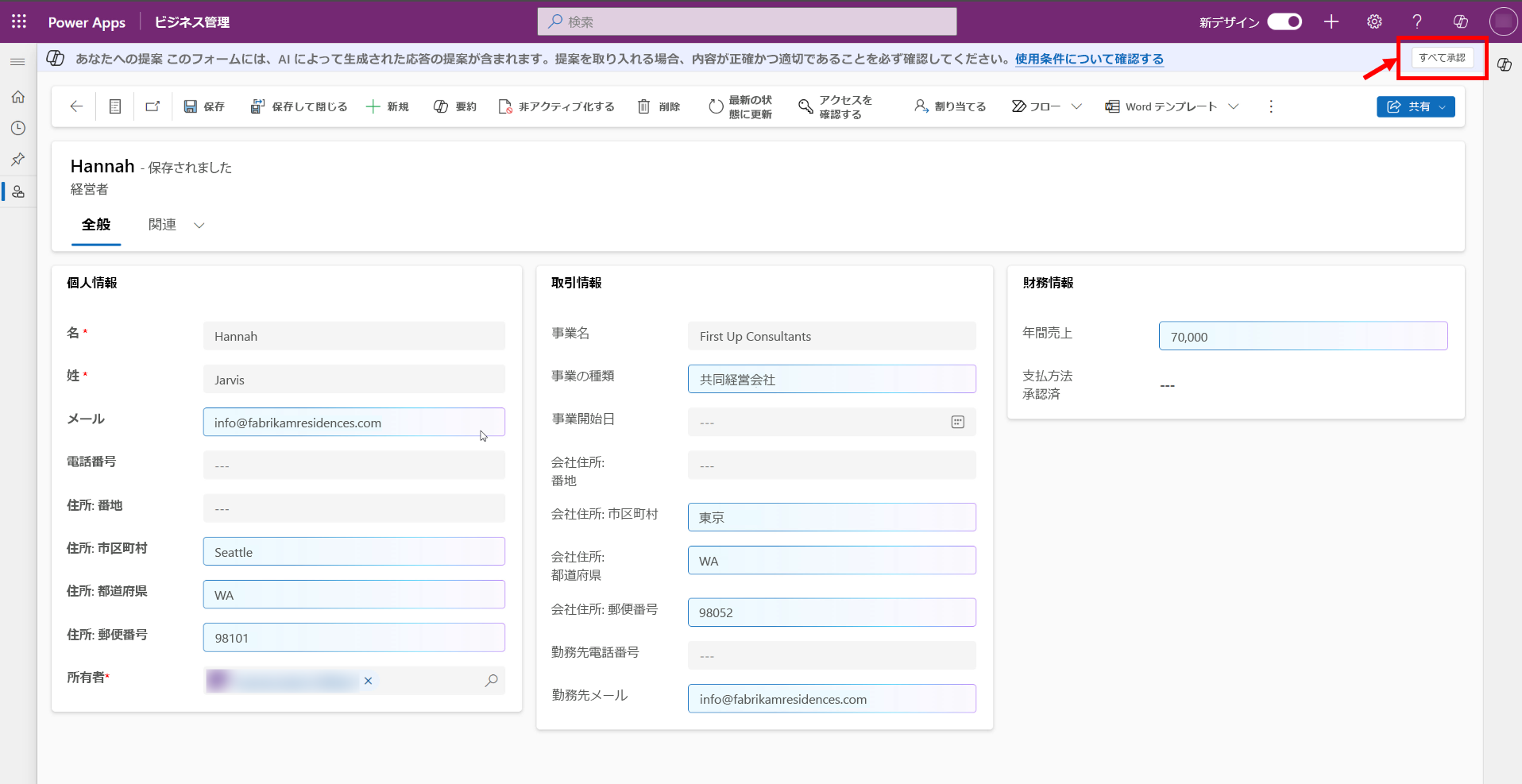
提案を別の値に置き換えるには、フィールドを選択し、入力を開始して提案を上書きします。 または、フィールドを選択し、Backspace キーまたは Delete キーを選択してから、入力を開始します。
フォームに未保存の提案があり、そこから移動しようとすると、それらの提案を破棄するかどうかを尋ねるプロンプトが表示されます。 提案は、受け入れた場合にのみ保存されます。 そのまま移動することも、フォームに留まったまま保留中の提案を確認することもできます。 再び表示しない を選択して、今後プロンプトが表示されないようにすることもできます。
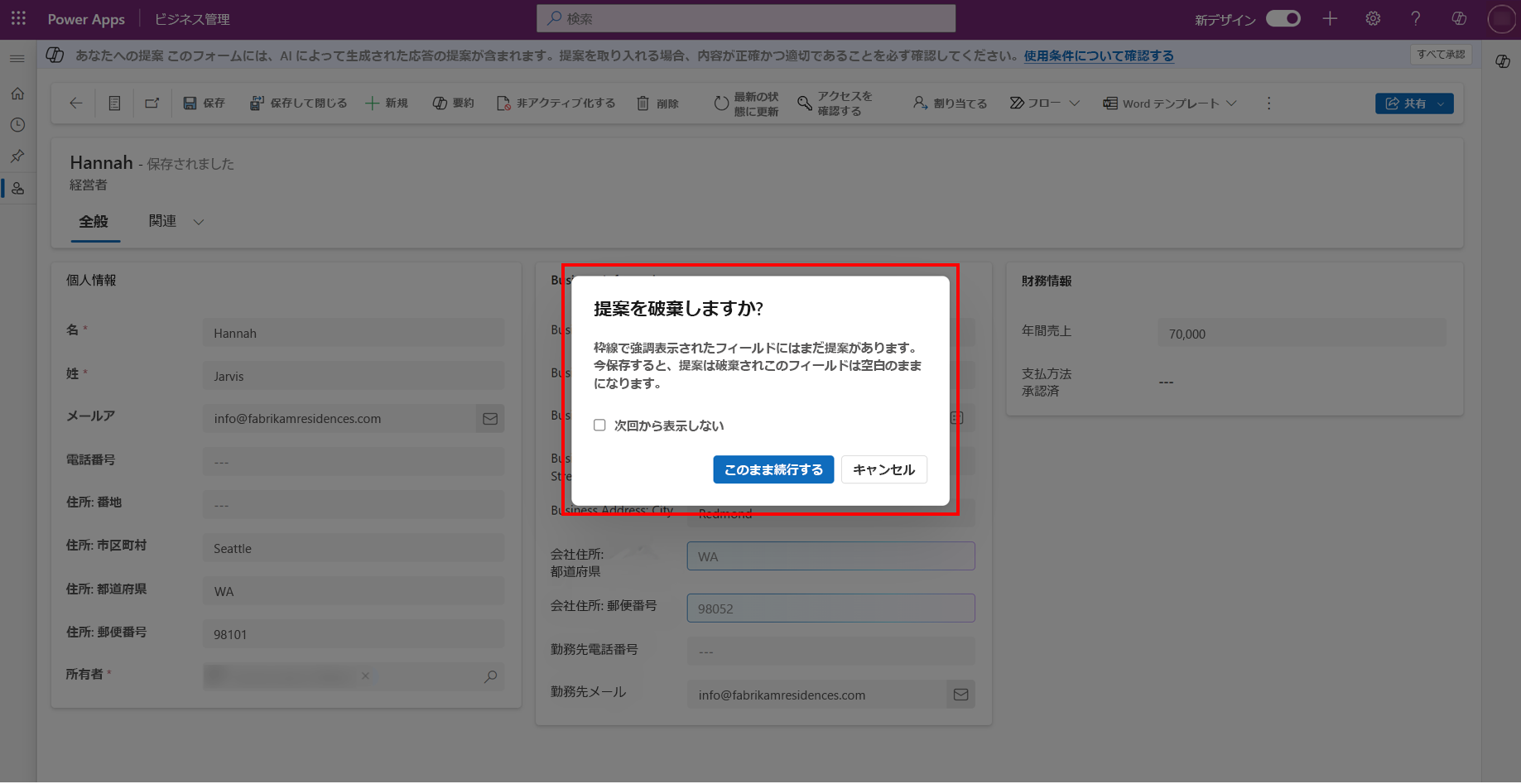
フィードバック
以下は間もなく提供いたします。2024 年を通じて、コンテンツのフィードバック メカニズムとして GitHub の issue を段階的に廃止し、新しいフィードバック システムに置き換えます。 詳細については、「https://aka.ms/ContentUserFeedback」を参照してください。
フィードバックの送信と表示